Vuoi modificare la password WiFi sul tuo router iinet? O forse vuoi impostare la porta di inoltro o bloccare un dispositivo dalla tua rete ? Bene, questo e molto altro possono essere fatti dalle impostazioni del router Iinet.
Questo è il motivo per cui devi imparare i passaggi di accesso al router Iinet. Seguendo le spiegazioni in questo articolo, sarai in grado di accedere al dashboard di amministratore del router Iinet e proteggere il tuo router dall'accesso non autorizzato e proteggere i tuoi file personali e dati.
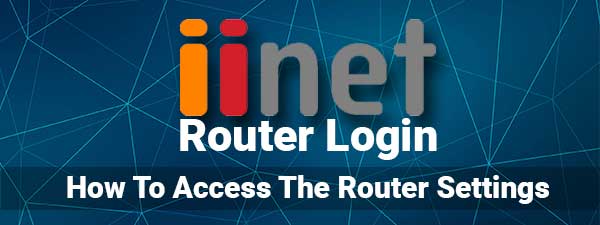
Avrai bisogno:
- Un dispositivo collegato alla tua rete di router IINET in modalità wireless o utilizzando una connessione cablata.
- L'IP di accesso IINET predefinito, nome utente e password.
Quali sono i dettagli predefiniti di accesso ad amministrazione IINET?
I router Iinet, proprio come i router wireless che altri produttori producono, sono dotati di dettagli di accesso predefiniti predefiniti in fabbrica. Questo ci rende facile accedere alla dashboard di amministrazione e configurare il router, ma si consiglia di modificare questi valori predefiniti il prima possibile. Questi sono i dettagli di accesso predefiniti, ma è possibile utilizzare quelli personalizzati se quelli predefiniti sono stati modificati.
Iinet utilizza diversi router e modem per i loro clienti, quindi controlla questi dettagli di accesso in base al router o al marchio modem:
| TG-789 Gateway a banda larga | http://10.1.1.1/ | amministratore | Test01234 |
| TP-Link VR1600V | http://192.168.1.1/ | amministratore | amministratore |
| Smart Modem Gateway (VX420-G2H) | http://192.168.1.1/ | / | amministratore |
| Modem VX420-G2V | http://192.168.1.1/ | / | amministratore |
| Sagemcom 5866 | http://192.168.1.1/ | amministratore | amministratore |
| Modem Nokia Fastmile 5G | http://192.168.1.254/ | UserAdmin | Controlla l'adesivo per il codice a barre |
Come accedere alle impostazioni del router IINET?
Ecco una spiegazione graduale su come ottenere l'accesso alle impostazioni del router IINET.
Passaggio 1: assicurarsi che il dispositivo sia connesso alla rete
Se si utilizza un dispositivo che può essere collegato utilizzando il cavo di rete come un laptop o un computer, è possibile collegare il cavo Ethernet direttamente alla porta gialla sul retro del router. Tuttavia, se il dispositivo può essere collegato solo tramite WiFi, è possibile utilizzare la connessione wireless per collegarlo. Questo è molto importante perché se il dispositivo non è collegato , il processo di accesso al router Iinet non avrà successo.
Passaggio 2: avvia Google Chrome, Firefox o qualche altro browser
Il tuo dispositivo ha un browser Web già installato su di esso. È necessario un browser Web quando si desidera accedere alla dashboard di amministrazione dei router . È possibile utilizzare il browser che usi già sul tuo dispositivo, ma è importante verificare se il browser è aggiornato. Ciò assicurerà che non vi siano conflitti tra il cruscotto di amministrazione dei router e il browser.
Passaggio 3 - Digitare l'IP IINET nella barra degli URL dei browser
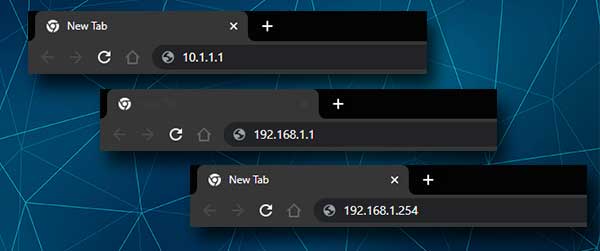
Ora dovresti digitare l'IP del router nella barra dell'URL. Immettere attentamente l'IP e premere il pulsante Invio sulla tastiera. Se è l'IP giusto, ti verrà richiesto di inserire un nome utente e una password. Tuttavia, se non vedi la pagina di accesso al router, controlla se è l'IP del router corretto . Inoltre, assicurati di digitare correttamente l'IP (solo numeri e punti) e che lo stai scrivendo nella barra dell'URL.
Passaggio 4 - Immettere i dettagli di accesso ad amministrazione IINET
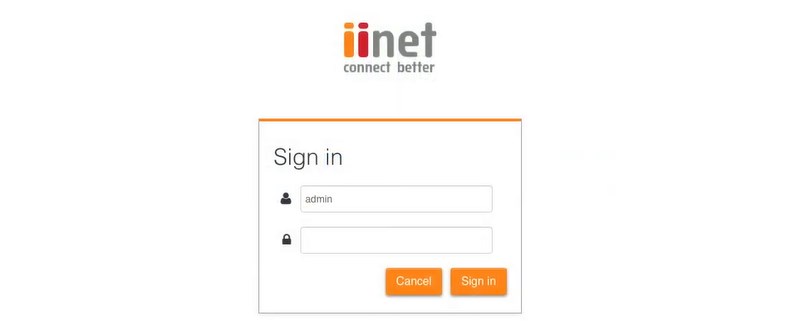
Quando ti viene chiesto di inserire il nome utente e la password dell'amministratore, presti attenzione perché sono sensibili ai casi. Il nome utente e password dell'amministratore IINET predefinito sono già riportati nella tabella sopra. Se si dispone di nome utente e password di accesso amministrativo personalizzati, usali per accedere alle impostazioni del router .
Digita questi dettagli di accesso e fai clic sul pulsante Accedi .
Passaggio 5: hai effettuato l'accesso
Se tutto era corretto, dovresti vedere la dashboard di amministrazione dei router ora. Sentiti libero di esaminare le impostazioni. Tutto dovrebbe essere abbastanza chiaro e non dovrebbero esserci problemi per trovare le impostazioni che vorresti modificare.
Dal momento che hai acceduto alle impostazioni del router qui ci sono alcune modifiche che dovresti apportare per proteggere la tua rete wireless a livello di base.
Lettura consigliata:
- Indirizzo IP 10.1.1.1 - Una guida dettagliata
- Come cambiare la password Wi-Fi in Windows 10?
- Come impedire al mio telefono di connettersi automaticamente al Wi-Fi?
Cambia la password di amministratore iinet
La password di amministrazione è la prima modifica che di solito raccomandiamo e deve essere modificata quando si imposta la rete per la prima volta o immediatamente dopo. Nel caso in cui non lo abbia cambiato qui è come farlo correttamente.
Dal momento che hai acceduto alle impostazioni del router, non sarà difficile trovare dove è possibile modificare la password di amministrazione. A seconda del modello del router, dai un'occhiata al seguente:
Per i router IINET TP-Link fai clic su Advanced , quindi sugli strumenti di sistema e infine su amministrazione .
Se si utilizza il gateway a banda larga TG-789, fare clic su Gestione, nella sezione Elenco degli utenti Fare clic su Modifica.
Gli utenti Sagemcom 5866 devono cercare il controllo degli accessi , quindi fare clic sull'utente .
Nel caso in cui si stia utilizzando un modem Nokia FastMile 5G, fare clic sulla manutenzione e quindi sulla password .
Quando raggiungi la pagina nella maggior parte dei casi, dovrai prima inserire la vecchia password di amministrazione. Dopodiché dovrai digitare la nuova password e ritrattarla di nuovo solo per assicurarti di non aver realizzato errori di battitura per la prima volta.
Non dimenticare di salvare le modifiche e hai finito. La prossima volta che dovrai utilizzare la nuova password di amministrazione se si desidera accedere alle impostazioni del router IINET.
Cambia la password di iinet wifi
Nel caso in cui la tua rete wireless non sia garantita, è molto importante crittografare la rete WiFi . Ciò impedirà a chiunque di connettersi alla rete senza il tuo permesso e di rubare i file e i dati personali della larghezza di banda o personali.
Oltre a tutto, cambiare la password di rete wireless è qualcosa che dovresti fare ogni pochi mesi. Qui è dove è possibile trovare le impostazioni necessarie.
Quando accedi alle impostazioni del router IINET, dovresti vedere la dashboard di amministrazione.
Quello che devi trovare qui è la sezione wireless .
Quando fai clic su di esso, dovresti vedere le reti a 2,4 e 5 GHz. Assicurati di modificare i nomi di rete e le password per entrambi. I nomi della rete dovrebbero essere diversi, ma è possibile utilizzare la stessa password wireless.
Fai clic sulla rete che si desidera modificare. Nel nuovo pannello vedrai il campo SSID . Puoi cambiare il nome della tua rete qui.
Ora come modalità di sicurezza seleziona WPA2-PSK .
Nel campo Password wireless digitare la nuova password WiFi. Assicurati che sia forte.
Se vedi WPS in questa pagina, assicurati di disabilitarlo. È una delle impostazioni di sicurezza consigliate, quindi assicurati di applicarlo.
Fai clic sul pulsante Salva e dovresti vedere un messaggio che dice modifiche salvate correttamente !
Parole finali
Mantenere la tua rete wireless protetta e ben mantenuta è davvero importante e per farlo, è necessario conoscere i passaggi di accesso al router Iinet. Speriamo che questo articolo ti abbia aiutato ad accedere alle impostazioni del router Iinet e ad applicare le modifiche che abbiamo raccomandato. Vorremmo anche sottolineare che è necessario salvare i dettagli di accesso di amministrazione predefiniti e personalizzati per un ulteriore utilizzo.
Nel caso in cui dimentichi quelli personalizzati, dovrai ripristinare il router alle impostazioni di fabbrica e accedere con quelle predefinite. Il salvataggio dei dettagli di accesso di amministrazione ti salverà da questo problema.
